Samsung SYNCMASTER T220, SYNCMASTER T200, SYNCMASTER T190, SYNCMASTER T220G, SYNCMASTER T200G Manual [da]
...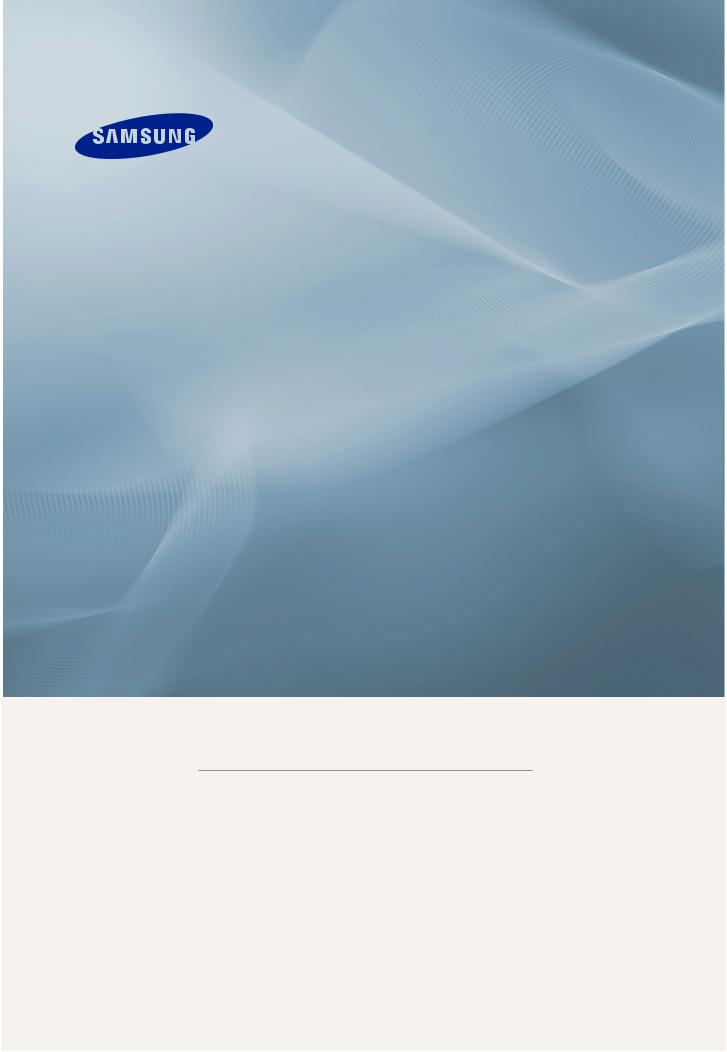
LCD MONITOR
quick start guide
T220,T200,T190,T220G,T200G,T190G

Introduktion
Pakkens indhold
 Bemærk
Bemærk
Kontroller, at følgende dele leveres sammen med din skærm.
Hvis der mangler nogle dele, skal du kontakte din forhandler.
Kontakt en forhandler for at købe tilbehør.
Udpakning
Skærm
Vejledninger
Hurtig opsætningsvejledning |
Garantikort |
Brugervejledning |
|
(Ikke tilgængelig alle steder) |
|
Kabler |
|
|
D-Sub-kabel |
Strømkabel |
DVI-kabel (tilbehør) |
Andet
Rengøringsklud |
Kabelring |
Soklens hoveddel |
8
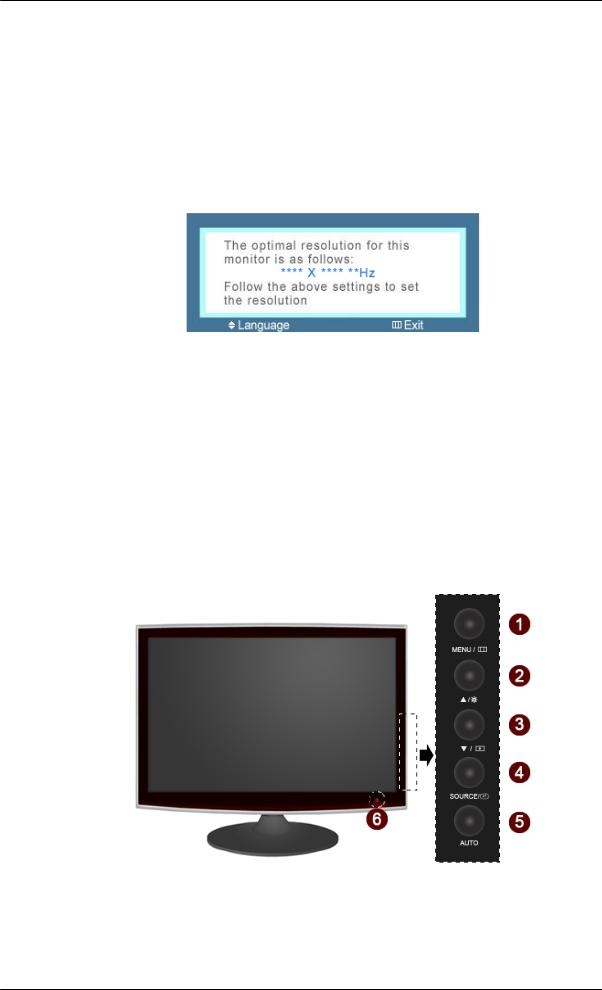
Introduktion
Andet
Sokkelfod
 Bemærk
Bemærk
Rengøringsklud leveres kun til meget polerede sorte produkter som en produktfunktion.
Din skærm
Startindstillinger
Vælg sproget med opeller ned-tasten.
Det viste indhold forsvinder efter 40 sekunder.
Sluk og tænd for strømmen. Det vises igen.
Det kan vises op til tre gange. Sørg for at justere opløsningen på din pc, inden du når det maksimale antal.
 Bemærk
Bemærk
Den viste opløsning på skærmen, er den optimale opløsning til dette produkt.
Juster din pc-opløsning, så den er den samme som den optimale opløsning til dette produkt.
Forside
 MENU knap [MENU/
MENU knap [MENU/ ]
]
Åbner skærmmenuen og afslutter skærmmenuen. Bruges også til at afslutte skærmmenuen eller vende tilbage til den forrige menu.
9

Introduktion
 Brightness-knap [
Brightness-knap [ ]
]
Når OSD ikke vises på skærmen, kan du trykke på denne knap for at justere lysstyrken.
>> Klik her for at se et animeret klip
 Customized Key[
Customized Key[ ]
]
Du kan tilpasse tasttildelingen for den tilpassende tast efter dine ønsker.
 Bemærk
Bemærk
Du kan konfigurere den tilpassede tast til en ønsket funktion via Setup > Customized Key.
 Justeringsknapper [
Justeringsknapper [ ]
]
Med disse knapper kan du justere emner i menuen.
 Enter-knap [
Enter-knap [ ] / SOURCE-knap
] / SOURCE-knap
Aktiverer et fremhævet menuelement.
Tryk på ' /SOURCE', og vælg derefter videosignalet, når skærmvisningen er afbrudt. (Når du trykker på knappen '
/SOURCE', og vælg derefter videosignalet, når skærmvisningen er afbrudt. (Når du trykker på knappen ' /SOURCE' for at ændre indgangstilstanden, vises en meddelelse øverst til venstre på skærmen, der oplyser den aktuelle tilstand -- analogt eller digitalt indgangssignal.)
/SOURCE' for at ændre indgangstilstanden, vises en meddelelse øverst til venstre på skærmen, der oplyser den aktuelle tilstand -- analogt eller digitalt indgangssignal.)
 Bemærk
Bemærk
Hvis du vælger tilstanden Digital, skal du tilslutte din skærm til DVI-stikket på skærmkortet med DVI-kablet.
>> Klik her for at se et animeret klip
 AUTO-knap
AUTO-knap
Brug denne knap til automatisk justering.
>> Klik her for at se et animeret klip
 Tænd/sluk-knap [
Tænd/sluk-knap [ ]
]
Brug denne knap til at tænde og slukke for skærmen.
 Bemærk
Bemærk
Knapperne til højre på skærmen er trykfølsomme knapper.
Tryk let på en knap med en finger.
Strømindikator
Denne lyser ved normal drift, og blinker blåt én gang, når skærmen gemmer dine indstillinger.
 Bemærk
Bemærk
Se Strømsparer, der er beskrevet i vejledningen, for flere informationer vedr. strømbesparende funktioner. For at spare på energien bør du slukke for din skærm, når du ikke har brug for den, eller når du går fra den i lange perioder.
10

Introduktion
Bagside
 Bemærk
Bemærk
Konfigurationen på skærmens bagside kan variere fra produkt til produkt.
 POWER-stik
POWER-stik
Tilslut skærmens strømkabel til POWER på bagsiden af skærmen.
 DVI IN-stik
DVI IN-stik
Tilslut DVI-kablet til DVI IN-stikket på bagsiden af din skærm.
 RGB IN-stik
RGB IN-stik
Tilslut signalkablet til RGB IN-stikket (15 ben) på bagsiden af din skærm.
 Kensington-lås
Kensington-lås
Kensington-låsen bruges til fysisk at fastlåse systemet, når det anvendes et offentligt sted. Låsen sælges separat. Låsens udseende og låsemetoden kan være forskellig fra tegningen afhængig af producenten. Se vejledningen, der følger med Kensingtonlåsen, for at få oplysninger om korrekt brug. Låsen sælges separat.
 Bemærk
Bemærk
Kensington-låsens placering kan variere, afhængigt af modellen.
Brug af Kensington-låsen til tyverisikring
1.Sæt låseenheden i Kensington-låsen på skærmen ( ), og drej den i låseretningen (
), og drej den i låseretningen ( ).
).
2.Forbind Kensington-låsekablet.
3.Fastgør Kensington-låsen til et bord eller et tungt møbel.
 Bemærk
Bemærk
Se Tilslutning af kabler for flere informationer om kabeltilslutninger.
11
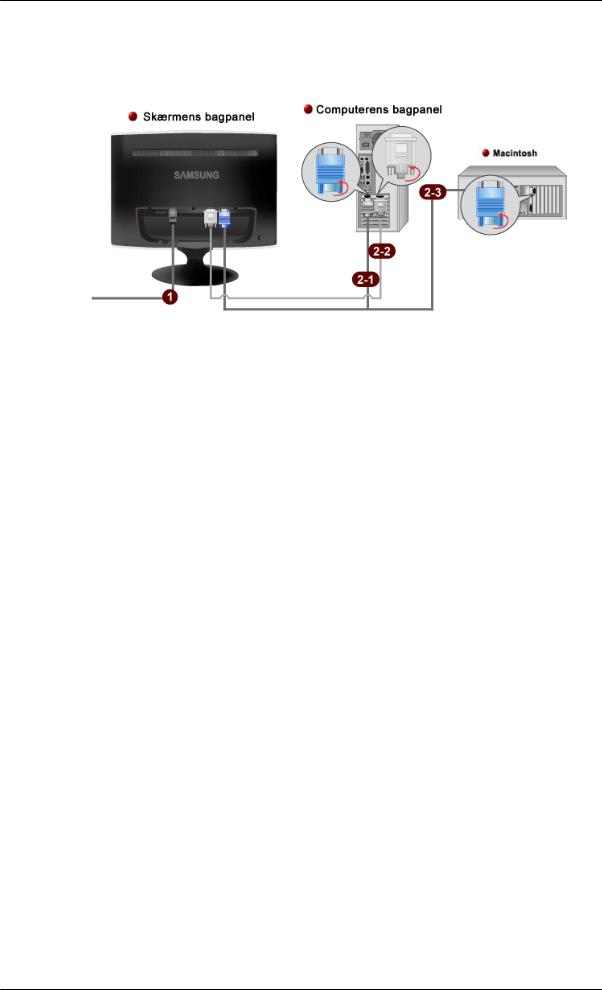
Tilslutninger
Tilslutning af kabler
 Tilslut skærmens strømkabel til power på bagsiden af skærmen. Sæt skærmens strømkabel i en nærliggende stikkontakt.
Tilslut skærmens strømkabel til power på bagsiden af skærmen. Sæt skærmens strømkabel i en nærliggende stikkontakt.
 Brug en relevant tilslutning på din computer.
Brug en relevant tilslutning på din computer.
 Brug af D-sub-stikket (analog) på videokortet.
Brug af D-sub-stikket (analog) på videokortet.
•Tilslut signalkablet til D-Sub-stikket (15 ben) på bagsiden af din skærm.
 [RGB IN]
[RGB IN]
 Brug af DVI-stikket (digital) på videokortet.
Brug af DVI-stikket (digital) på videokortet.
•Tilslut DVI-kablet til DVI IN-stikket på bagsiden af din skærm.
 [DVI IN]
[DVI IN]
 Tilslutning til en Macintosh.
Tilslutning til en Macintosh.
•Tilslut skærmen til en Macintosh-computer med D-sub-tilslutningskablet.
 Bemærk
Bemærk
Når skærmen og computeren er tilsluttet, kan du tænde for dem og bruge dem.
12
